Η Apple σχεδίασε το Safari για να σας κρατά ασφαλείς ενώ σερφάρετε στο διαδίκτυο στο iPhone, το iPad ή το Mac σας. Υπάρχουν πολλά χαρακτηριστικά ασφαλείας ενσωματωμένα στην εφαρμογή, αλλά το πιο αξιοσημείωτο είναι ότι το Safari δεν φορτώνει μια ιστοσελίδα εάν δεν είναι ασφαλής.
Συνήθως, η άρνηση του Safari να φορτώσει ιστότοπους μας υπενθυμίζει να προσέχουμε ποιους εμπιστευόμαστε στο διαδίκτυο. Ωστόσο, μερικές φορές, το Safari ισχυρίζεται ότι δεν μπορεί να δημιουργήσει μια ασφαλή σύνδεση με τους πιο αξιόπιστους ιστότοπους στον ιστό. Δείτε τι πρέπει να κάνετε εάν συμβεί αυτό.
Περιεχόμενα
- Σχετίζεται με:
-
Γιατί το Safari δεν μπορεί να δημιουργήσει μια ασφαλή σύνδεση;
- Πώς μπορώ να ξέρω αν το Safari δημιούργησε μια ασφαλή σύνδεση;
-
Πώς να διορθώσετε προβλήματα ασφαλούς σύνδεσης στο Safari
- 1. Ελέγξτε ξανά τη διεύθυνση URL
- 2. Ρυθμίστε τη σωστή ημερομηνία και ώρα
- 3. Αλλαγή σε διαφορετικό DNS
- 4. Ρυθμίστε το λογισμικό προστασίας από ιούς ώστε να εμπιστεύεται αυτόν τον ιστότοπο
- 5. Πείτε στην Keychain να εμπιστευτεί το πιστοποιητικό
- 6. Απενεργοποιήστε το IPv6 για το δίκτυό σας
-
Διατηρήστε την περιήγησή σας ασφαλή με ένα VPN
- Σχετικές αναρτήσεις:
Σχετίζεται με:
- Δεν μπορείτε να διαγράψετε το ιστορικό περιήγησης στο Safari στο iPhone ή το iPad σας;
- Πώς μπορώ να κάνω το Safari πιο γρήγορο σε iPhone, iPad ή Mac;
- Είναι αργό το Safari στη φόρτωση ιστοσελίδων στο Mac σας;
- Το iPhone δεν θα έχει πρόσβαση σε συγκεκριμένους ιστότοπους, πώς να το κάνετε
Γιατί το Safari δεν μπορεί να δημιουργήσει μια ασφαλή σύνδεση; 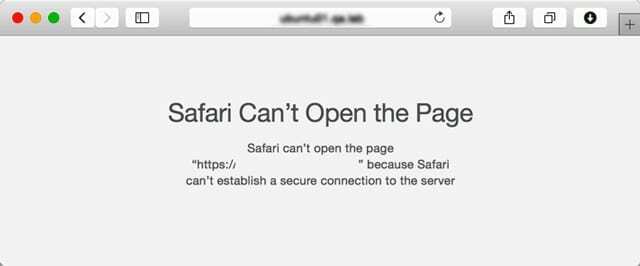
Όταν το Safari φορτώνει έναν ιστότοπο, ελέγχει εάν αυτός ο ιστότοπος χρησιμοποιεί ασφαλή κρυπτογράφηση για την προστασία των δεδομένων σας. Εάν το Safari δεν μπορεί να το επαληθεύσει, ενδέχεται να εμφανιστεί ένα προειδοποιητικό μήνυμα ή το Safari ενδέχεται να αρνηθεί να φορτώσει τη σελίδα.
Η κρυπτογράφηση είναι σημαντική για την προστασία του απορρήτου και της ασφάλειάς σας.
Εάν ένας ιστότοπος δεν χρησιμοποιεί ασφαλή κρυπτογράφηση, τρίτα μέρη θα μπορούσαν να βρουν έναν τρόπο να παρακολουθούν όλα όσα κάνετε σε αυτόν τον ιστότοπο. Αυτό μπορεί να σημαίνει ότι μαθαίνουν τις συνήθειες περιήγησής σας. Αλλά χειρότερα, μπορεί να είναι σε θέση να μάθουν τα στοιχεία σύνδεσης για λογαριασμούς όπως η ηλεκτρονική σας τραπεζική.
Πώς μπορώ να ξέρω αν το Safari δημιούργησε μια ασφαλή σύνδεση;
Το Safari ελέγχει το πιστοποιητικό κάθε ιστότοπου για να επαληθεύσει ότι η σύνδεση είναι ασφαλής. Ρίξτε μια προσεκτική ματιά στη γραμμή Έξυπνης αναζήτησης στο επάνω μέρος του Safari για να μάθετε πόσο ασφαλής είναι ο τρέχων ιστότοπος που κοιτάζετε.

Ένα γκρι λουκέτο σημαίνει ότι ο ιστότοπος διαθέτει τυπικό πιστοποιητικό και είναι ασφαλής.

Ένα πράσινο λουκέτο σημαίνει ότι ο ιστότοπος διαθέτει ένα πιο εκτενές πιστοποιητικό επαλήθευσης ταυτότητας. Είναι ακόμα πιο ασφαλές από το προηγούμενο.

Εάν δεν υπάρχει λουκέτο, ενδέχεται να δείτε τις λέξεις "Not Secure". Θα πρέπει να αποφύγετε την εισαγωγή προσωπικών ή οικονομικών στοιχείων σε αυτούς τους ιστότοπους, επειδή δεν προστατεύεστε.
Είναι καλύτερο να αποφύγετε εντελώς μη ασφαλείς ιστότοπους, αν είναι δυνατόν.
Μπορεί επίσης να βρείτε ένα αναδυόμενο μήνυμα που σας ειδοποιεί για μη ασφαλείς ιστότοπους ή εσφαλμένα πιστοποιητικά. Το Safari μπορεί επίσης να αρνηθεί τη φόρτωση της σελίδας καθόλου εάν δεν μπορεί να δημιουργήσει μια ασφαλή σύνδεση.
Πώς να διορθώσετε προβλήματα ασφαλούς σύνδεσης στο Safari
Συνήθως, το Safari δεν μπορεί να δημιουργήσει μια ασφαλή σύνδεση επειδή ο ιστότοπος που επισκέπτεστε δεν χρησιμοποιεί ασφαλή κρυπτογράφηση ή δεν διαθέτει έγκυρο πιστοποιητικό. Αυτό συμβαίνει συχνά με δόλιες και επικίνδυνες ιστοσελίδες.
Ωστόσο, μερικές φορές το Safari δεν μπορεί να δημιουργήσει ασφαλείς συνδέσεις ακόμα και όταν επισκέπτεστε αξιόπιστους ιστότοπους, όπως το Amazon, το Facebook ή το Google.
Εάν συμβεί αυτό, μπορεί να υπάρχει κάποιο πρόβλημα με τη σύνδεση στο Διαδίκτυο ή τις ρυθμίσεις της εφαρμογής σας. Δοκιμάστε το δικό μας γενικά βήματα αντιμετώπισης προβλημάτων Safari.
Αν δεν βοηθήσουν, ακολουθήστε τις παρακάτω συμβουλές.
1. Ελέγξτε ξανά τη διεύθυνση URL
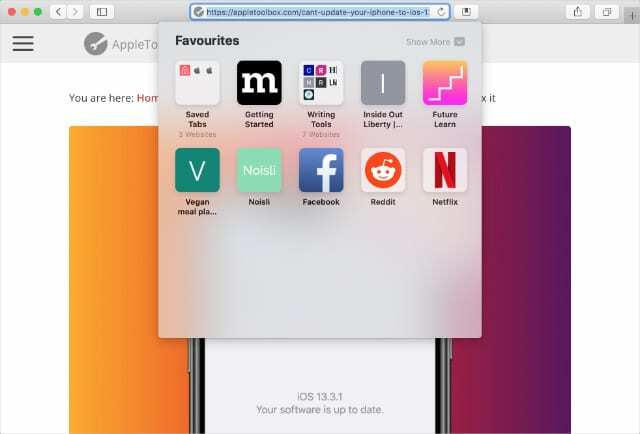
Είναι πιθανό ο ιστότοπος που προσπαθείτε να φορτώσετε να μην είναι αυτός που θέλετε να επισκεφτείτε. Οι απατεώνες και οι απατεώνες δημιουργούν συχνά ψεύτικους ιστότοπους που έχουν σχεδιαστεί για να μοιάζουν με την πραγματική συμφωνία για την κλοπή των πολύτιμων προσωπικών σας δεδομένων.
Αφιερώστε λίγο χρόνο για να ελέγξετε τη διεύθυνση URL στο επάνω μέρος του Safari και βεβαιωθείτε ότι η διεύθυνση ιστού είναι σωστή. Μικρά λάθη (όπως το .co.uk όταν θα έπρεπε να είναι .com) σημαίνουν ότι πιθανότατα βρίσκεστε σε λάθος ιστότοπο.
Εάν δεν είστε βέβαιοι ποια θα πρέπει να είναι η διεύθυνση ιστού, χρησιμοποιήστε μια αξιόπιστη μηχανή αναζήτησης για να βρείτε αυτόν τον ιστότοπο.
2. Ρυθμίστε τη σωστή ημερομηνία και ώρα

Μην μας ρωτάτε γιατί, αλλά η χρήση της λανθασμένης ημερομηνίας και ώρας στη συσκευή σας Apple μπορεί να προκαλέσει κάθε είδους απροσδόκητα προβλήματα. Μπορεί να σας εμποδίσει να εγκαταστήσετε την πιο πρόσφατη ενημέρωση λογισμικού, να κατεβάσετε νέες εφαρμογές ή να φορτώσετε ασφαλείς ιστοσελίδες.
Σε Mac, ανοίξτε το μήλο () μενού και μεταβείτε στο Προτιμήσεις συστήματος > Ημερομηνία και ώρα. Κάντε κλικ στο λουκέτο για να ξεκλειδώσετε τις αλλαγές και, στη συνέχεια, ενεργοποιήστε την επιλογή σε Ρυθμίστε αυτόματα την ημερομηνία και την ώρα.
Σε iPhone, iPad ή iPod touch μεταβείτε στο Ρυθμίσεις > Γενικά > Ημερομηνία και ώρα. Ενεργοποιήστε την επιλογή σε Ρυθμίστε αυτόματα, εάν δεν είναι ήδη ενεργοποιημένο.
3. Αλλαγή σε διαφορετικό DNS
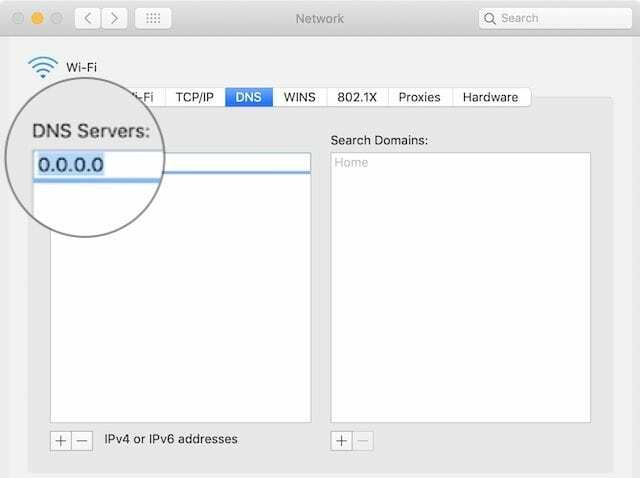
Το Σύστημα Ονομάτων Τομέα (DNS) που χρησιμοποιεί ο υπολογιστής ή η συσκευή σας λειτουργεί σαν τηλεφωνικός κατάλογος για κάθε ιστότοπο στο Διαδίκτυο. Καθώς εισάγετε μια διεύθυνση ιστού στο πλαίσιο URL, το Safari χρησιμοποιεί το DNS για να βρει την ακριβή τοποθεσία αυτής της σελίδας στον Ιστό.
Προβλήματα με το DNS σας θα μπορούσαν να οδηγήσουν σε κακές διευθύνσεις, γεγονός που μπορεί να εξηγήσει γιατί το Safari δεν μπορεί να δημιουργήσει μια ασφαλή σύνδεση με έναν ιστότοπο.
Ευτυχώς, είναι δωρεάν και εύκολο να το αλλάξετε σε διαφορετικό DNS. Μπορείτε ακόμη και να κάνετε το Safari πιο γρήγορο κάνοντας αυτό. Προτείνουμε να χρησιμοποιήσετε το Δημόσιο DNS της Google, αλλά υπάρχουν και πολλές άλλες εναλλακτικές.
Σε Mac, ανοίξτε το μήλο () μενού και μεταβείτε στο Προτιμήσεις συστήματος > Δίκτυο. Επιλέξτε το δίκτυό σας Wi-Fi από την πλαϊνή γραμμή και, στη συνέχεια, ανοίξτε το Προχωρημένος μενού. Παω σε DNS και χρησιμοποιήστε το Συν (+) για να προσθέσετε τους διακομιστές Google Public DNS που αναφέρονται παρακάτω.
Σε iPhone, iPad ή iPod touch μεταβείτε στο Ρυθμίσεις > Wi-Fi. Πατήστε το Εγώ δίπλα στο δίκτυό σας Wi-Fi και επιλέξτε το Διαμόρφωση DNS επιλογή. Επιλέξτε Μη αυτόματη και καταργήστε τους τρέχοντες διακομιστές DNS και, στη συνέχεια, προσθέστε τους δημόσιους διακομιστές DNS της Google που αναφέρονται παρακάτω.
Οι δημόσιοι διακομιστές DNS της Google είναι:
- 8.8.8.8
- 8.8.4.4
4. Ρυθμίστε το λογισμικό προστασίας από ιούς ώστε να εμπιστεύεται αυτόν τον ιστότοπο
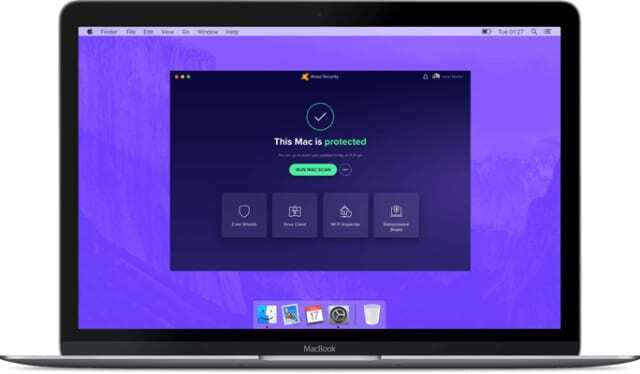
Το υπερβολικά ζήλο λογισμικό προστασίας από ιούς στο Mac σας μπορεί να εμποδίσει την ικανότητα του Safari να δημιουργεί ασφαλείς συνδέσεις. Εάν χρησιμοποιείτε λογισμικό προστασίας από ιούς, προσθέστε ιστότοπους στη λίστα αξιόπιστων ιστότοπών σας για να αποφύγετε μελλοντικά προβλήματα.
Φυσικά, θα πρέπει να το κάνετε μόνο εάν εμπιστεύεστε απόλυτα τον ιστότοπο. Όταν υπάρχει πιθανότητα να είναι επικίνδυνο, δεν πρέπει να προσθέσετε αυτόν τον ιστότοπο στους αξιόπιστους ιστότοπούς σας.
Ο τρόπος εμπιστοσύνης σε ιστότοπους ποικίλλει ανάλογα με το συγκεκριμένο λογισμικό προστασίας από ιούς. Συνήθως υπάρχει ένα παράθυρο προτιμήσεων ή ρυθμίσεων που σας επιτρέπει να το κάνετε. Εάν δεν μπορείτε να το βρείτε, επικοινωνήστε με τον προγραμματιστή για περισσότερη βοήθεια.
5. Πείτε στην Keychain να εμπιστευτεί το πιστοποιητικό

Το Safari μπορεί να ισχυριστεί ότι ένας ιστότοπος δεν είναι ασφαλής επειδή δεν εμπιστεύεται το πιστοποιητικό αυτού του ιστότοπου. Εάν γνωρίζετε καλύτερα, ανοίξτε την εφαρμογή Keychain Access στο Mac σας για να πείτε στο Safari να εμπιστευτεί αυτό το πιστοποιητικό στο μέλλον.
Για άλλη μια φορά, θα πρέπει να το κάνετε μόνο εάν είστε βέβαιοι ότι ο ιστότοπος είναι ασφαλής.
Για να δημιουργήσετε πιστοποιητικά αξιοπιστίας ιστότοπου Safari, πρέπει πρώτα να μάθετε ποια ακριβώς πιστοποιητικά χρησιμοποιεί. Ο ευκολότερος τρόπος για να γίνει αυτό είναι με τη χρήση διαφορετικού προγράμματος περιήγησης ιστού, όπως π.χ Google Chrome ή Mozilla Firefox.
Ανοίξτε τη σελίδα που θέλετε να επισκεφτείτε σε διαφορετικό πρόγραμμα περιήγησης και κάντε κλικ στο εικονίδιο του λουκέτου δίπλα στη διεύθυνση URL. Αναζητήστε περισσότερες πληροφορίες για να βρείτε τρόπο Προβολή Πιστοποιητικών για αυτόν τον ιστότοπο. Αυτή η επιλογή βρίσκεται σε διαφορετικό μέρος με κάθε πρόγραμμα περιήγησης.
Τώρα πατήστε Cmd + Space και χρησιμοποιήστε το Spotlight για να ανοίξετε το Πρόσβαση σε μπρελόκ εφαρμογή. Επιλέγω Ρίζες συστήματος και Πιστοποιητικά από τα μενού της πλαϊνής γραμμής. Στη συνέχεια, χρησιμοποιήστε τη γραμμή αναζήτησης για να βρείτε τα πιστοποιητικά ιστότοπου που μόλις βρήκατε στο άλλο πρόγραμμα περιήγησης.
Κάντε διπλό κλικ σε κάθε πιστοποιητικό για να δείτε τις ρυθμίσεις του. Στο Εμπιστοσύνη ενότητα, ανοίξτε το αναπτυσσόμενο μενού για Όταν χρησιμοποιείτε αυτό το πιστοποιητικό και επιλέξτε Πάντα Εμπιστεύεστε.
Ανανεώστε τη σελίδα στο Safari για να δείτε αν εμπιστεύεται τώρα τα πιστοποιητικά.
6. Απενεργοποιήστε το IPv6 για το δίκτυό σας

Πρωτόκολλο Διαδικτύου έκδοση 6 (IPv6) είναι η μέθοδος που χρησιμοποιείται για τον εντοπισμό και τον εντοπισμό οτιδήποτε είναι συνδεδεμένο στο Διαδίκτυο. Αυτό περιλαμβάνει τις διευθύνσεις IP για το Mac, το iPhone, το Apple Watch, το HomePod και πολλά άλλα.
Πριν από το IPv6, υπήρχε ένα παλαιότερο πρωτόκολλο, το IPv4. Ορισμένοι ιστότοποι εξακολουθούν να χρησιμοποιούν IPv4 για την αναγνώριση συσκευών, κάτι που μπορεί να προκαλέσει προβλήματα όταν το Safari προσπαθεί να δημιουργήσει μια ασφαλή σύνδεση.
Απενεργοποιήστε προσωρινά το IPv6 στο Mac σας για να το διορθώσετε.
Ανοιξε το μήλο () μενού και μεταβείτε στο Προτιμήσεις συστήματος > Δίκτυο. Επιλέξτε το Wi-Fi σας από την πλαϊνή γραμμή και ανοίξτε το Προχωρημένος μενού και μετά μεταβείτε στο TCP/IP.
Σύμφωνα με το Διαμόρφωση IPv6 αναπτυσσόμενο μενού, επιλέξτε Χειροκίνητα και κάντε κλικ Εντάξει.
Διατηρήστε την περιήγησή σας ασφαλή με ένα VPN

Το Safari εργάζεται σκληρά για να σας κρατά ασφαλείς στο Διαδίκτυο. Όταν το Safari δεν μπορεί να δημιουργήσει μια ασφαλή σύνδεση, είναι καλό σημάδι ότι δεν πρέπει να εμπιστεύεστε αυτόν τον ιστότοπο.
Υπάρχουν όμως και άλλα βήματα που μπορείτε να κάνετε για να βελτιώσετε την ασφάλειά σας στο Διαδίκτυο επίσης.
Χρησιμοποιήστε ένα εικονικό ιδιωτικό δίκτυο (VPN) στις συσκευές σας για να διατηρήσετε ιδιωτική όλη τη διαδικτυακή σας δραστηριότητα. Υπάρχουν πολλά δωρεάν VPN για συσκευές Apple μπορείτε να χρησιμοποιήσετε για να ξεκινήσετε. Αλλά αξίζει επίσης να εξετάσετε τις συνδρομές VPN επί πληρωμή.

Ο Dan γράφει σεμινάρια και οδηγούς αντιμετώπισης προβλημάτων για να βοηθήσει τους ανθρώπους να αξιοποιήσουν στο έπακρο την τεχνολογία τους. Πριν γίνει συγγραφέας, κέρδισε πτυχίο στην Τεχνολογία Ήχου, επέβλεπε επισκευές σε ένα Apple Store και ακόμη και δίδαξε αγγλικά στην Κίνα.